В разделе «Оборудование» указываются подключенное оборудование и его настройки.
Настройка эквайринговой системы
При использовании модуля «Эквайринг» возможно выбрать тип терминала. Пока доступен только тип "Сбербанк" - ПИН-пад подключен к Системе и при оплате информация о сумме передается на ПИН-пад автоматически, в случае если используется "Автономный терминал", информация о сумме оплаты вводится кассиром (Автономный терминал - пин-пад со встроенным фискальным регистратором). Подробнее о настройке эквайринга.
Настройка считывателей карт
Если используется считыватель Сфинкс (Sigur), то поле "Порт считывателя карт" заполнять не нужно.
Настройка фискального регистротора
Фискальные регистраторы производства Атол (например FPrint) надо подключать через драйвер Атола.
Фискальные регистраторы производства Искра (например ПРИМ) через драйвер Азимут.
Фискальные регистраторы производства Штрих соответственно через драйвер Штрих. Подробнее о подкючение Штрих-М
Кроме этого почти все регистраторы можно подключать через Атол, но если подключаемыый фискальный регистратор не производства Атол, то драйвер придется покупать, более подробная информация на официальном сайте компании Атол.
Подключение принтера чеков как системного принтера
Для принтера необходимо поставить драйвер, чтобы он был виден как обычный принтер в системе. Если у принтера нет такого режима, то он не может быть использован как системный. Далее его необходимо указать в настройках оборудования программы как системный. Также он должен быть помечен как принтер "по умолчанию".
Настройка сканера штрих-кодов
Возможна работа сканера в двух режимах:
1. Через СОМ порт (или эмуляцию СОМ порта).
2. В режиме эмуляции клавиатуры.
Примечание: При использовании подключения по СОМ порту (или эмуляции СОМ порта) необходимо также добавить суффиксы CR (передает символ возврата каретки) и LF (передает символ перевода строки).
Режим эмуляции клавиатуры.
Сканер по умолчанию находится в режиме эмуляции клавиатуры. В этом режиме, чтобы открыть карточку клиента, необходимо поставить курсор в поле поиска и сканировать карту.
Режим подключения через СОМ порт
Для того, чтобы открыть карточку клиента, не нужно ставить курсор в поле, достаточно просто сканировать штрих-код карты.
При сканировании карты программа проверяет в каком окне находится клиент и, в зависимости от представления, открывает соответствующее окно. При сканировании карты, находясь в списке клиентов, программа откроет карточку клиента - владельца карты. Находясь в списке визитов, программа откроет визит на клиента. Находясь в разделе склада или товаров, откроется карточка товара.

Рисунок. Настройки оборудования
При подключении Штрих ККМ нужно из папки C:\Program Files (x86)\SHTRIH-M\DrvFR 4.14\Bin скопировать файл лицензии DrvFR.lic в папку с программой.
Для настольной версии путь к папке с программой C:\Program Files (x86)\Devpark\Fitness365.
Для онлайн версии в папку, куда был разархивирован Девпарк “ККМ Агент”.
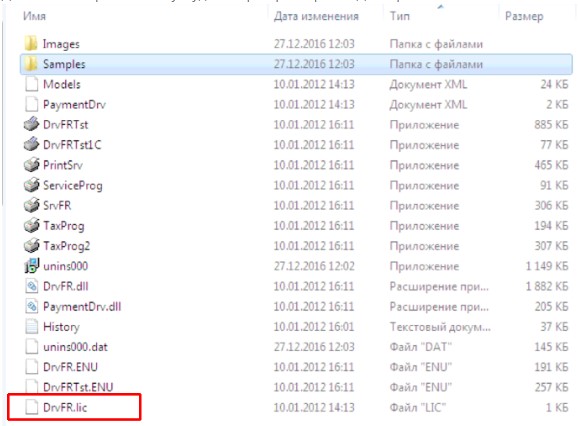
Рисунок. Файл лицензии